很多的PPT新用户们很不熟悉这款软件,今日为大伙带来了的文章就是PPT中设置幻灯片切换过程切出动画效果的具体操作步骤。 先打开PPT,准备开始本次的教程,这一次主要介绍幻灯片之
很多的PPT新用户们很不熟悉这款软件,今日为大伙带来了的文章就是PPT中设置幻灯片切换过程切出动画效果的具体操作步骤。
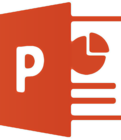
先打开PPT,准备开始本次的教程,这一次主要介绍幻灯片之间动画切换效果的实现,如下图所示。
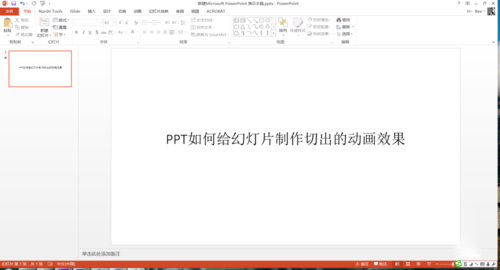
选中需要制作切换动画的幻灯片,然后点击切换菜单下的切出动画,如下图所示。
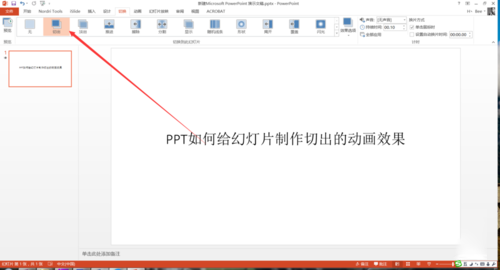
设置完成后,可以点击左上角的预览按钮,看一下切出的动画效果,如下图所示。
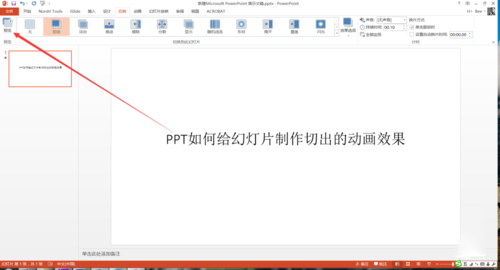
如果对本效果不满意的话,可以点击效果选项,设置其他的切出效果,如下图所示。
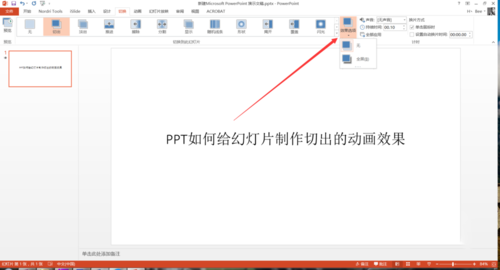
然后还可以在声音方面上进行设置,如下图所示。
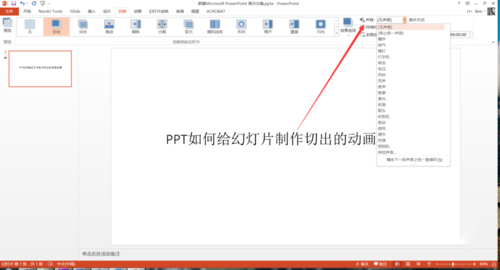
同时我们还可以设置持续时间、换片方法等更多的效果,如下图所示。
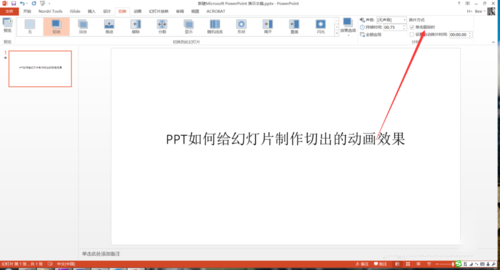
根据上文描述的PPT中设置幻灯片切换过程切出动画效果的具体操作步骤,你们是不是都学会啦!
